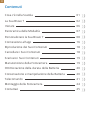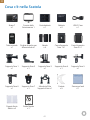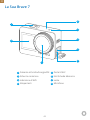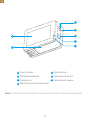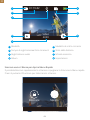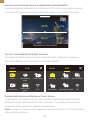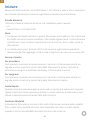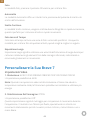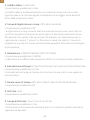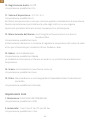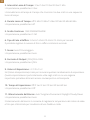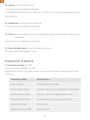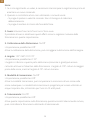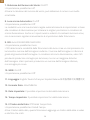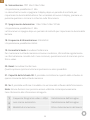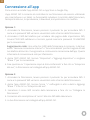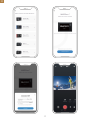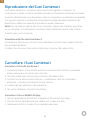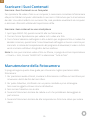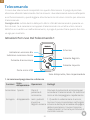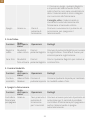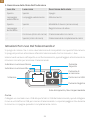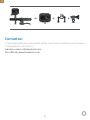BRAVE 7
V1.7
COR A GGIOSA FOTOCAMERA
MANUALE UTENTE

IT
Contenuti
Cosa c'è nella Scatola 01
La Sua Brave 7 02
Iniziare 06
Panoramica delle Modalità 07
Personalizzare la Sua Brave 7 08
Connessione all'app 16
Riproduzione dei Suoi Contenuti 18
Cancellare i Suoi Contenuti 18
Scaricare i Suoi Contenuti 19
Manutenzione della Fotocamera 19
Ottimizzazione della durata della Batteria 20
Conservazione e manipolazione della Batteria 20
Telecomando 21
Montaggio della Fotocamera 24
Contattaci 25

IT
Brave 7
x 1
Cornice della
fotocamera x 1
Caricabatterie
x 1
Batteria
x 2
USB-C Cavo
x 1
Telecomando
x 1
Supporto fisso 4
x 1
Cinghia da polso per
telecomando x 1
Casco Supporto
fisso 1 x 1
Bende
x 4
Casco Supporto
fisso 2 x 1
Supporto fisso 1
x 1
Supporto fisso 2
x 1
Supporto fisso 3
x 1
Panno per lenti
x 1
Supporto fisso 7
x 1
Manubrio/Pole
Supporto fisso x 1
Pastoie
x 5
Supporto fisso 6
x 1
Doppia faccia
Nastro x 2
Guida Rapida
x 1
Supporto fisso 5
x 1
Cosa c'è nella Scatola
01

Nota: La fotocamera non registra il suono quando è nella custodia impermeabile.
IT
9
10
11
12
13
15
14
Touch Screen
Porta Della Batteria
Pulsante Su
Microfono di controllo vocale
Pulsante Giù
Indicatore di Carica
9
12
Indicatore di Lavoro
11
10
15
14
13
03

Video
4K30
01:19:42
1
2
4
5
8
6
7
Modalità
Tempo di registrazionee/Foto rimanenti
Registrazione audio
Album
1
2
3
4
Modalità di scatto corrente
Stato della batteria
Scheda memoria
5
6
7
Impostazioni
8
Scorrere verso il Basso per Aprire Menu Rapido
È possibile bloccare rapidamente lo schermo o spegnere la fotocamera Menu rapido.
Premi il pulsante Otturatore per sbloccare lo schermo.
Bloccare Spegni
3
IT
04

Scorrere verso l'alto per Aprire le Impostazioni della Modalità
È possibile regolare rapidamente la risoluzione, l'EIS e altre impostazioni in questo
menu di scelta rapida. Fai scorrere il dito sullo schermo per scorrere le opzioni.
Toccare l'area Modalità di Scatto Corrente
È possibile accedere al menu di scelta rapida del video o della foto e passare a
diverse modalità di scatto toccando l'icona della modalità.
Passare dallo Schermo Anteriore al Touch Screen
Tenere premuto il pulsante Giù per passare dalla visualizzazione dello schermo
anteriore a quella della telecamera del touchscreen. È possibile passare da una
schermata all'altra durante la registrazione del video.
Nota: Le seguenti istruzioni sono applicabili solo al touchscreen, non funzioneranno
sullo schermo anteriore.
Time Lapse Esposizione lunga Wifi
Foto a rafficaAutoscattoFare foto
Video Foto
Risoluzione
4K30
Centro Punto
Modalità di misurazione
Media
2.7K30
Ancora foto Modalità di
guida Wifi
Time Lapse
Movimento
lento
Video
Video Foto
IT
05

Iniziare
Benvenuto nella tua action cam AKASO Brave 7. Per catturare video e foto, è necessaria
una scheda memoria per avviare la registrazione (venduta separatamente).
Scheda Memoria
Utilizzare schede di memoria di marca che soddisfano questi requisiti:
• U3
• Capacità fino a 512 GB (FAT32)
Nota:
1. Formattare la scheda memoria in questa fotocamera prima dell'uso. Per mantenere
la scheda memoria in buone condizioni, riformattala regolarmente. La formattazione
cancella tutti i Suoi contenuti, quindi assicurati di scaricare foto e video prima di
riformattare.
2. La scheda memoria in formato FAT32 interrompe la registrazione quando la
dimensione del file raggiunge i 4 GB e inizia a registrare di nuovo su un nuovo file.
Acceso e Spento
Per accendere:
Tieni premuto il pulsante di accensione per 3 secondi. La fotocamera emette un
segnale acustico mentre la spia di stato della fotocamera è accesa. Quando le
informazioni vengono visualizzate sul display, la fotocamera è accesa.
Per spegnere:
Tieni premuto il pulsante di accensione per 3 secondi. La fotocamera emette un
segnale acustico mentre la spia di stato della fotocamera è spenta.
Guida Rapida
Quando accendi la telecameraper la prima volta o ripristina la telecamera, la guida
rapida ti mostrerà alcune operazioni di base su come utilizzare la telecamera, puoi
saltare la dimostrazione toccando Salta sullo schermo.
Cambiare Modalità
Accendere la fotocamera, scorrere il dito sullo schermo per passare dalla modalità
foto o video. Altre modalità di scatto sono disponibili nel menu di scelta rapida
quando si tocca l'area Modalità di scatto corrente sullo schermo.
IT
06

È possibile scegliere diverse modalità dal menu di scelta rapida Video o Foto quando
si tocca l'area Modalità di scatto corrente sullo schermo.
Video
La modalità video è la modalità predefinita quando si accende la fotocamera.
In modalità video, premere il pulsante di scatto, la fotocamera inizia a registrare un
video. Premere di nuovo il pulsante Otturatore per interrompere la registrazione del
video. Premere il pulsante Su o Giù per regolare il livello di zoom.
Nota: La fotocamera non registra il suono quando è nella custodia impermeabile.
Rallentatore
In modalità Video al rallentatore, premere il pulsante Otturatore, la telecamera
registra un video al rallentatore.
Lasso di Tempo
In modalità Video Lasso di tempo, premere il pulsante Otturatore, la fotocamera
registra video da fotogrammi acquisiti a intervalli specifici. Ciò consente all'azione di
progredire molto più velocemente che nella realtà.
Nota: Il video Lasso di tempo viene catturato senza audio.
Still Foto
In modalità Foto, premere il pulsante Otturatore, la fotocamera registra video e
scatta foto a intervalli specifici.
Modalità di Guida
Se attivi la modalità di guida e colleghi la videocamera all'accendisigari dell'auto,
la videocamera si accenderà automaticamente se avvii l'auto e si spegnerà se fermi
l'auto.
Panoramica delle Modalità
Accensione e spegnimento del Wifi
Accendere la fotocamera, tenere premuto il pulsante Su per accendere Wifi. Il nome
e la password Wifi appariranno sullo schermo. Premere nuovamente il pulsante Su
di nuovo per disattivare il Wifi.
IT
07

Foto
In modalità foto, premere il pulsante Otturatore per scattare foto.
Autoscatto
La modalità Autoscatto offre un ritardo tra la pressione del pulsante di scatto e lo
scatto dell'otturatore.
Scatto Continuo
In modalità Scatto continuo, vengono scattate diverse fotografie in rapida successione,
quindi è perfetto per catturare attività in rapido movimento.
Foto Lasso di Tempo
Foto lasso di tempo cattura una serie di foto a intervalli specificati. Usa questa
modalità per scattare foto di qualsiasi attività, quindi scegli le migliori in seguito.
Esposizione Lunga
Esposizione lunga significa utilizzare una velocità dell'otturatore di lunga durata per
catturare nitidamente gli elementi fissi delle immagini sfocando, imbrattando o
oscurando gli elementi in movimento.
Impostazioni Video
1. Risoluzione: 4K30/2.7K30/1080P60/1080P30/720P120/720P60/720P30
L'impostazione predefinita è 4K30.
Nota: Quando si acquisiscono video ad alta risoluzione o frame rate elevati a
temperature ambiente calde, la fotocamera potrebbe surriscaldarsi e utilizzare più
energia.
2. Stabilizzazione Dell'immagine: Off/On
L'impostazione predefinita è Off.
Questa impostazione regola il metraggio per compensare il movimento durante
l'acquisizione. Il risultato è un filmato più fluido, specialmente in attività con
movimenti relativamente piccoli ma veloci, inclusi ciclismo, motociclismo e usi a
mano libera.
Personalizzare la Sua Brave 7
IT
08

3. Codifica Video: H.264/H.265
L'impostazione predefinita è H.264.
La codifica video è fondamentalmente un processo di conversione di un dato
ingresso video in un formato digitale compatibile con la maggior parte dei tipi di
lettori Web e dispositivi mobili.
4. Tempo di Registrazione in Loop: Off/3 Min/5 Min/6 Min
L'impostazione predefinita è Off.
La registrazione in loop consente alla fotocamera di sovrascrivere i vecchi file con
nuovi file. Quando la scheda di memoria è piena, la fotocamera eliminerà il primo
file video per fare spazio al file più recente. Ad esempio, se l'impostazione per la
registrazione in loop è "1 minuto", la fotocamera creerà clip video di 1 minuto di
lunghezza e una clip di 1 minuto verrà eliminata quando la fotocamera avrà bisogno
di più memoria.
5. Rallentatore: 1080P90/1080P60/720P120/720P60
L'impostazione predefinita è 1080P90.
Il rallentatore è un effetto nella produzione di film in cui il tempo sembra rallentare.
6. Intervallo Lasso di Tempo: 0.2 Sec/0.3 Sec/0.5 Sec/1 Sec/2 Sec/5 Sec/10 Sec/30 Sec/1 Min
L'impostazione predefinita è 0.5 Sec.
L'intervallo lasso di tempo è il tempo che trascorre tra due scatti in una sequenza
lasso di tempo.
7. Durata Lasso di Tempo: off/5 Min/10 Min/15 Min/20 Min/30 Min/60 Min
L'impostazione predefinita è off.
8. Still Foto: 4K30
L'impostazione predefinita è 4K30.
9. Tempo di Still Foto: 3 Sec/5 Sec/10 Sec/30 Sec
L'impostazione predefinita è 3 Sec.
La fotocamera scatta automaticamente le foto in un momento specifico durante la
registrazione del video.
IT
09

10. Registrazione Audio: On/Off
L'impostazione predefinita è On.
11. Valore di Esposizione: -2/-1/0/+1/+2
L'impostazione predefinita è 0.
EV (Valore di esposizione) è solo per misurare qualsiasi cambiamento di esposizione.
Questa impostazione è particolarmente utile negli scatti in cui una regione
importante potrebbe altrimenti essere sovraesposta o sottoesposta.
12. Bilanciamento del Bianco: Auto/Tungsteno/Fluorescente/Luce diurna/
Nuvoloso/Alba
L'impostazione predefinita è Auto.
Il bilanciamento del bianco ti consente di regolare la temperatura del colore di video
e foto per ottimizzarla per condizioni di luce fredda o calda.
13. Meter: Centro/Media/Spot
L'impostazione predefinita è Media.
La modalità di misurazione si riferisce al modo in cui una fotocamera determina
l'esposizione.
14. Scena: Auto/Guida/Vista neve/Scena notturna
L'impostazione predefinita è Auto.
15. Filtro: Naturale/Bianco e nero/Seppia/Retrò/Splendido/Caldo//Codice/Rosso/
Verde/Blu
L'impostazione predefinita è Naturale.
Impostazioni Foto
1. Risoluzione: 20M/16M/12M/10M/8M/5M
L'impostazione predefinita è 20M.
2. Autoscatto: 1 Sec/3 Sec/5 Sec/10 Sec/30 Sec
L'impostazione predefinita è 3 Sec.
IT
10

3. Intervallo Lasso di Tempo: 3 Sec/5 Sec/10 Sec/30 Sec/1 Min
L'impostazione predefinita è 3 Sec.
L'intervallo lasso di tempo è il tempo che trascorre tra due scatti in una sequenza
lasso di tempo.
4. Durata Lasso di Tempo: off/5 Min/10 Min/15 Min/20 Min/30 Min/60 Min
L'impostazione predefinita è off.
5. Scatto Continuo: 12M/10M/8M/5M/3M/
L'impostazione predefinita è 12M.
6. Tipo di Foto a Raffica: 3 shots/5 shots/10 shots/15 shots per second
È possibile regolare il numero di foto a raffica scattate al secondo.
7. Scena: Auto/Pittura leggera
L'impostazione predefinita è Auto.
8. Formato di Output: JPEG/JPEG+DNG
L'impostazione predefinita è JPEG.
9. Valore di Esposizione: -2/-1/0/+1/+2
EV (Valore di esposizione) è solo per misurare qualsiasi cambiamento di esposizione.
Questa impostazione è particolarmente utile negli scatti in cui una regione
importante potrebbe altrimenti essere sovraesposta o sottoesposta.
10. Tempo di Esposizione: Off/2 Sec/5 Sec/10 Sec/30 Sec/60 Sec
L'impostazione predefinita è Off.
11. Bilanciamento del Bianco: Auto/Tungsten/Fluorescent/Daylight/Cloudy/Dawn
L'impostazione predefinita è Auto.
Il bilanciamento del bianco ti consente di regolare la temperatura del colore di video
e foto per ottimizzarla per condizioni di luce fredda o calda.
IT
11

12. Meter: Centro/Media/Spot
L'impostazione predefinita è Media.
La modalità di misurazione si riferisce al modo in cui una fotocamera determina
l'esposizione.
13. Nitidezza: Forte/Normale/Morbido
L'impostazione predefinita è Normale.
14. Filtro: Naturale/Bianco e nero/Seppia/Retrò/Splendido/Caldo/Codice/Rosso/
Verde/Blu
L'impostazione predefinita è Naturale.
15. Qualità delle Foto: Fine/Normale/Economica
L'impostazione predefinita è Fine.
Impostazioni di Sistema:
1. Controllo Vocale: On/Off
L'impostazione predefinita è Off.
Wquando si attiva il controllo vocale, l'icona del controllo vocale apparirà sullo
schermo.
Comandi vocali Descriptions
AKASO Spento
AKASO Video Avvia
AKASO Arresta Video
AKASO Scatta la Foto
AKASO Attiva Wifi
AKASO Disattiva il WifiDisattiva il Wifi
Attiva il Wifi
La fotocamera scatta una singola foto
Camera si ferma la registrazione video
La fotocamera avvia la registrazione del video
La fotocamera si spegne
IT
12

Nota:
1. Se si sta registrando un video, è necessario interrompere la registrazione prima di
emettere un nuovo comando.
2. Quando si controlla la action cam utilizzando i comandi vocali.
• Si prega di parlare a velocità normale. Non c'è bisogno di rallentare
deliberatamente.
• Si prega di mettere lo stress alla fine della frase.
2. Suoni: Volume/Tono tasti/Tono tocco/Tono avvio
È possibile attivare o disattivare questi effetti sonori e regolare il volume della
fotocamera in questa impostazione.
3. Calibrazione della Distorsione: On/Off
L'impostazione predefinita è Off.
Attiva la calibrazione della distorsione, può correggere la distorsione dell'immagine.
4. Angolo: 170°/140°/110°/70°
L'impostazione predefinita è 170°.
L'angolo si riferisce a quanta parte della scena (misurata in gradi) può essere
catturata attraverso l'obiettivo della fotocamera. L'angolo di 170° cattura la maggior
parte della scena, mentre l'angolo di 70° cattura la meno.
5. Modalità di Immersione: On/Off
L'impostazione predefinita è Off.
Attiva la modalità Immersione, può compensare la mancanza di luce rossa nelle
scene subacquee. La modalità di immersione è progettata per essere utilizzata in
acque tropicali e blu, ottimizzata per l'uso tra 10 e 80 piedi.
6. Telecomando: On/Off
L'impostazione predefinita è Off.
Attiva questa impostazione sulla fotocamera, quindi accendi il telecomando incluso,
puoi controllare la fotocamera utilizzando il telecomando.
IT
13

7. Riduzione del Rumore del Vento: On/Off
L'impostazione predefinita è off.
Attivare la riduzione del rumore del vento, può abbassare il rumore a un livello
accettabile.
8. Luce scarsa Automatica: On/Off
L'impostazione predefinita è Off.
La modalità Luce scarsa automatica regola automaticamente le impostazioni in base
alle condizioni di illuminazione per ottenere le migliori prestazioni in condizioni di
scarsa illuminazione. Anche se ti sposti avanti e indietro tra ambienti luminosi e bui,
non è necessario regolare manualmente le impostazioni della fotocamera.
9. ISO: Auto/200/400/800/1600/3200
L'impostazione predefinita è Auto.
L'ISO determina la sensibilità della fotocamera alla luce e crea un compromesso tra
luminosità e rumore dell'immagine risultante. Il rumore dell'immagine si riferisce al
grado di granulosità dell'immagine. In condizioni di scarsa illuminazione, valori ISO
più elevati producono immagini più luminose, ma con un maggiore disturbo
dell'immagine. Valori più bassi producono un rumore dell'immagine inferiore,
ma immagini più scure.
10. WDR: On/Off
L'impostazione predefinita è Off.
11. Linguaggio: English/ Deutsch/Français/ Español/Italiano/日本語/简体中文/繁體中文
12. Formato Data: AAAA/MM/GG
13. Data Impostata: È possibile impostare la data della telecamera.
14. Tempo Impostato: È possibile impostare l'ora della telecamera.
15. Il Timbro della Data: Off/Data& Tempo/Data
L'impostazione predefinita è Data& Tempo.
Attiva il timbro della data, questa fotocamera aggiunge un timbro della data ai video
e alle foto che scatti.
IT
14

16. Salvaschermo: Off/1 Min/3 Min/5 Min
L'impostazione predefinita è 1 Min.
Lo salvaschermo aiuta a spegnere il display dopo un periodo di inattività per
risparmiare la durata della batteria. Per accendere di nuovo il display, premere un
pulsante qualsiasi o toccare lo schermo sulla fotocamera.
17. Spegnimento Automatico: 1 Min/3 Min/5 Min/10 Min
L'impostazione predefinita è 1 Min.
La fotocamera si spegne dopo un periodo di inattività per risparmiare la durata della
batteria.
18. Frequenza di Alimentazione: 50Hz/60Hz
L'impostazione predefinita è 60Hz.
19. Formatta Scheda: Annullare/Confermare
Per mantenere la scheda memoria in buone condizioni, riformattala regolarmente.
La riformattazione cancella tutti i tuoi contenuti, quindi assicurati di scaricare prima
foto e video.
20. Reset: Annullare/Confermare
Questa opzione ripristina tutte le impostazioni ai valori predefiniti.
21. Capacità della Scheda SD: È possibile controllare la capacità della scheda e lo
spazio rimanente della scheda memoria.
22. Su: È possibile verificare il modello e la versione del software della fotocamera.
Nota: Alcune funzioni non possono essere utilizzate contemporaneamente.
Fare riferimento alle informazioni di seguito.
2
1
3
Frequenza fotogrammi video > 60fps
Luce scarsa automatica
Modalità di immersione
Stabilizzazione dell'immagine
Stabilizzazione dell'immagine
Filtro e bilanciamento del bianco
IT
15

Prima scarica e installa l'app AKASO GO su App Store o Google Play.
L'app AKASO GO ti consente di controllare la tua fotocamera da remoto utilizzando
uno smartphone o un tablet. Le funzionalità includono il controllo della fotocamera,
l'anteprima dal vivo, la riproduzione, il download, le impostazioni e la modifica.
Opzione 1:
1. Accendere la fotocamera, tenere premuto il pulsante Su per accendere Wifi. Il
nome e la password Wifi verranno visualizzati sullo schermo della fotocamera.
2. Accendere il Wifi del telefono per accedere alla pagina delle impostazioni Wifi,
trovare l'SSID Wifi nell'elenco e toccarlo, quindi inserire la password 1234567890
per la connessione.
Suggerimento caldo: Una volta che il Wifi della fotocamera è connesso, ti darà un
avviso "Nessuna connessione Internet" o "Sicurezza debole" poiché il segnale 4G del
tuo telefono è bloccato. Puoi ignorarlo e continuare la connessione dell'app. Questa
schermata di connessione è solo per riferimento.
3. Aprire l'APP AKASO GO, toccare "Dispositivo""Aggiungi dispositivo" e scegliere
"Brave 7" per la connessione.
4. Fare spuntare su "L’operazione sopra è stata confermata" e fare clic su "Anteprima
dal vivo", la fotocamera sarà collegata all'app AKASO GO.
Opzione 2:
1. Accendere la fotocamera, tenere premuto il pulsante Su per accendere Wifi. Il
nome e la password Wifi verranno visualizzati sullo schermo della fotocamera.
2. Aprire l'app AKASO GO, toccare l'icona "+" nell'angolo in alto a destra. Aggiungi
"Brave 7" e fai clic su "Anteprima dal vivo".
3. Immettere il nome Wifi corretto della telecamera e fare clic su "Collegare la
fotocamera".
4. Consentire allo smartphone di "unirsi" alla rete Wifi della telecamera.
5. La Sua fotocamera sarà collegata all'app AKASO GO.
Connessione all'app
IT
16

IT
17

Cancellare i File Sulla Sua Brave 7
1. Immettere l'album. Se la scheda memoria contiene molti contenuti, potrebbe
essere necessario un minuto per caricarla.
2. Scorrere il dito sullo schermo per scorrere i file video o foto.
3. Toccare l'icona Elimina sullo schermo selezionare i file che si desidera
eliminare toccare nuovamente l'icona Elimina.
4. Confermare per eliminare i file selezionati.
5. Per uscire da Album, toccare l'icona Retur.
Cancellare i File sul AKASO GO App
1. Aprire l'applicazione AKASO GO. Collegare la fotocamera con l'app.
2. Toccare l'icona Riproduzione per vedere tutti i video e le foto.
3. Selezionare la foto o il video che si desidera eliminare.
Cancellare i Suoi Contenuti
È possibile riprodurre i contenuti sulla macchina fotografica, computer, TV,
smartphone o tablet. È inoltre possibile riprodurre il contenuto inserendo la scheda
memoria direttamente in un dispositivo, come un computer o un televisore compatibile.
Con questo metodo, la risoluzione di riproduzione dipende dalla risoluzione del
dispositivo e dalla sua capacità di riprodurre quella risoluzione.
Nota: Per riprodurre video e foto su un computer, devi prima trasferire questi file
su un computer. Il trasferimento consente inoltre di liberare spazio sulla scheda
memoria per nuovi contenuti.
Visualizzare dei file sulla Sua Brave 7
Accendere la fotocamera, toccare l'icona dell'album sul lato sinistro dello schermo
per accedere all'album.
In Album, fai scorrere il dito sullo schermo per scorrere i file video o foto.
Riproduzione dei Suoi Contenuti
IT
18
La pagina si sta caricando...
La pagina si sta caricando...
La pagina si sta caricando...
La pagina si sta caricando...
La pagina si sta caricando...
La pagina si sta caricando...
La pagina si sta caricando...
-
 1
1
-
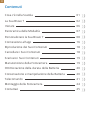 2
2
-
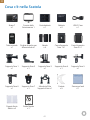 3
3
-
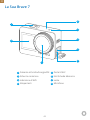 4
4
-
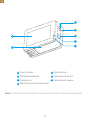 5
5
-
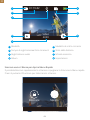 6
6
-
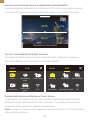 7
7
-
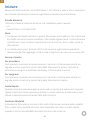 8
8
-
 9
9
-
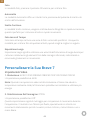 10
10
-
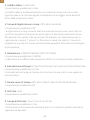 11
11
-
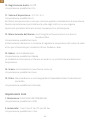 12
12
-
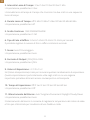 13
13
-
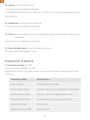 14
14
-
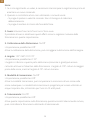 15
15
-
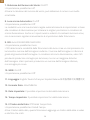 16
16
-
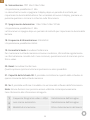 17
17
-
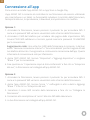 18
18
-
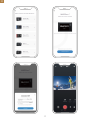 19
19
-
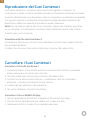 20
20
-
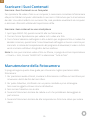 21
21
-
 22
22
-
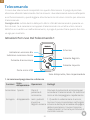 23
23
-
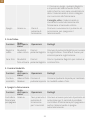 24
24
-
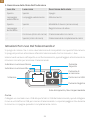 25
25
-
 26
26
-
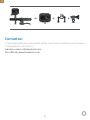 27
27
Altri documenti
-
Samsung SAMSUNG ST10 Manuale utente
-
Samsung SAMSUNG WB210 Manuale utente
-
Samsung SAMSUNG ST77 Manuale utente
-
Samsung SAMSUNG ST88 Manuale utente
-
Samsung SAMSUNG ST66 Manuale utente
-
Samsung SAMSUNG MV900F Manuale utente
-
Samsung SAMSUNG WB750 Manuale utente
-
Samsung SAMSUNG ST96 Manuale utente
-
Samsung SAMSUNG DV300F Manuale utente
-
Samsung SAMSUNG PL170 Manuale utente